win7如何安装打印机驱动程序是很多办公人都想要知道的,大家都知道办公室的白领大部分用的是win7系统,这个系统稳定且不会遇到各种更新问题,而且兼容性优秀所以很多用户都喜欢,那么如何安装打印机呢,这里就带来win7如何安装打印机方法,帮助你们安装打印机。
win7如何安装打印机驱动程序
1、按下键盘上的win键或者点击开始图标。选择右侧的设备和打印机。

2、点击添加打印机。

3、选择添加本地打印机。

4、选择打印机端口。

5、选择从磁盘安装,找到打印机驱动文件点击确定,进行安装即可。

6、安装完成后,即可在打印机选择页面看到我们刚刚安装的打印机啦!


大小:21.1M
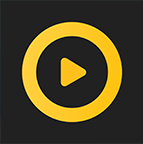
大小:18.81MB

大小:82.38MB

大小:834 KB

大小:77.0M